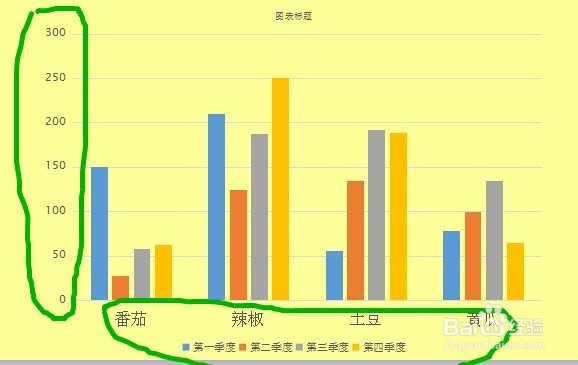1、需要把这组数据利用柱形图进行展示。打开自己需要的PPT文件。点击“插入”--“图标”。

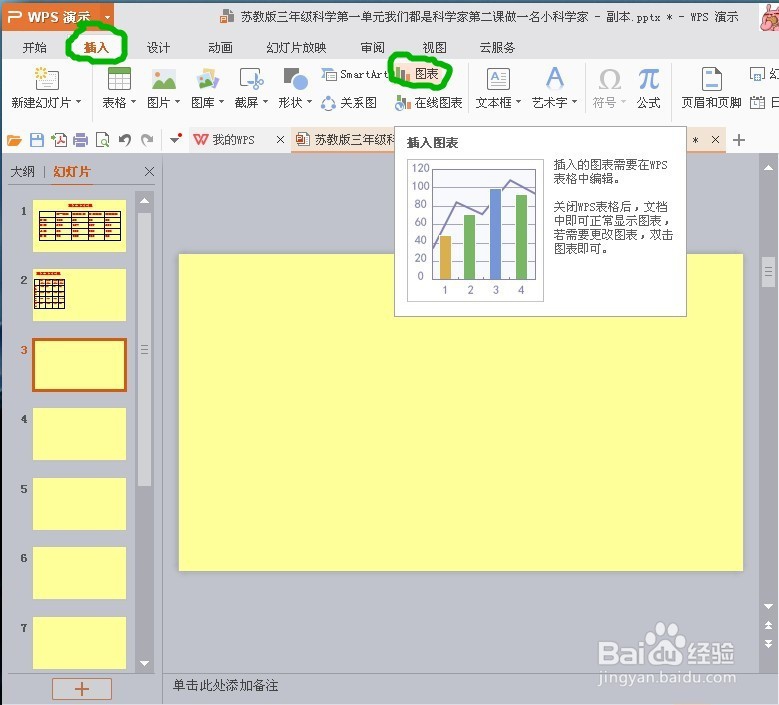
2、在弹出的页面中选择“柱形图”--“确定”。PPT中就会出现插入的柱形图了。
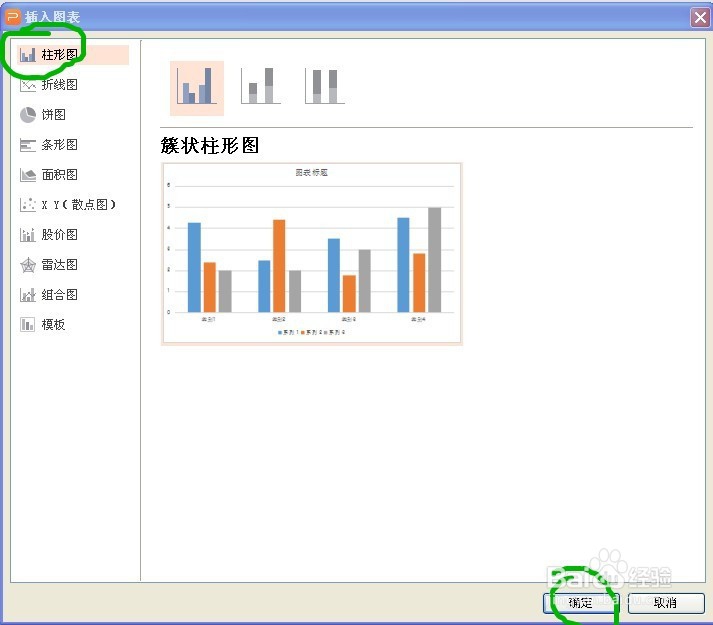

3、点击菜单“图标工具”--“编辑数据”,弹出包含数据的Excel表格。或者右击柱形图选择“编辑数据”。


4、在excel表格中替换自己需要的数据,如图所示。

5、注意把自己所有的数据全部拖到蓝色框中,否则不会显示。
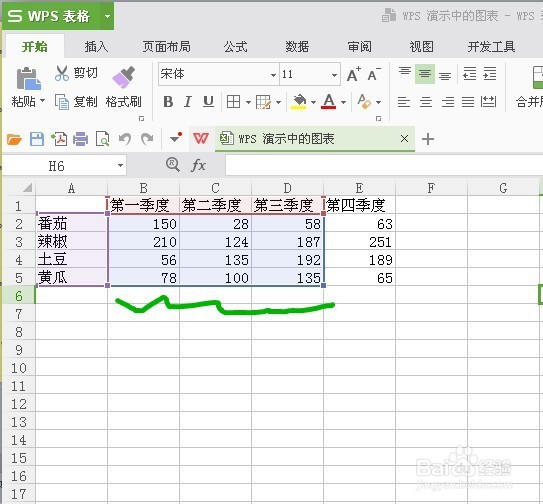
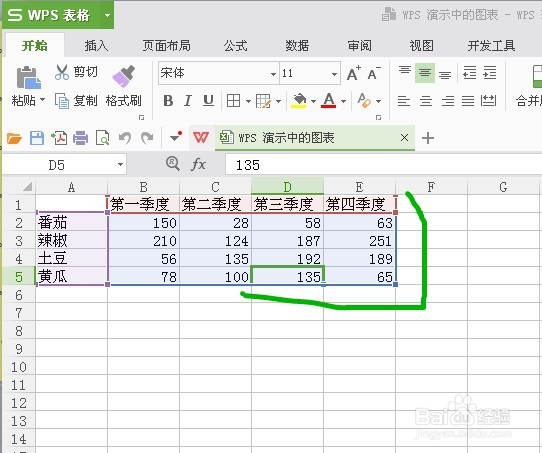
6、关闭Excel表,柱形图中的数据更改完成。
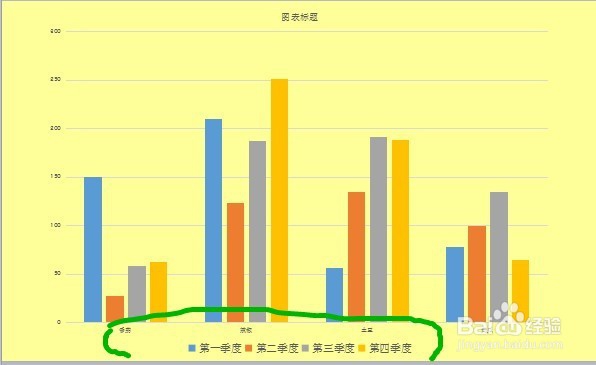
7、图中数据字号比较小,我们可以选中自己的数据,扩大字号。
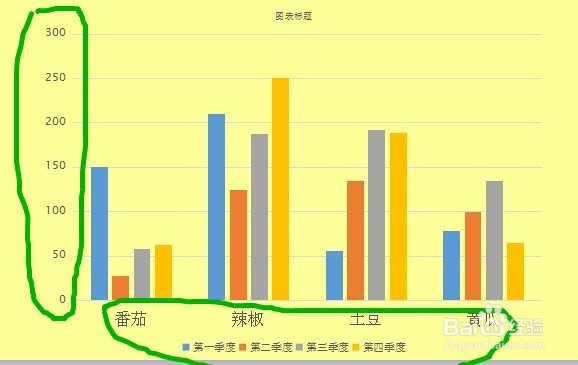
时间:2024-10-11 18:32:39
1、需要把这组数据利用柱形图进行展示。打开自己需要的PPT文件。点击“插入”--“图标”。

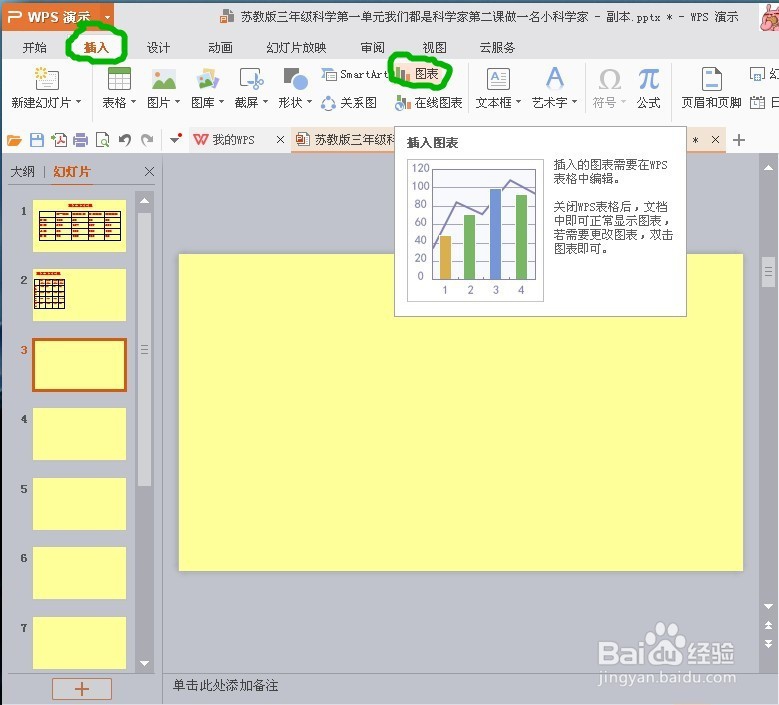
2、在弹出的页面中选择“柱形图”--“确定”。PPT中就会出现插入的柱形图了。
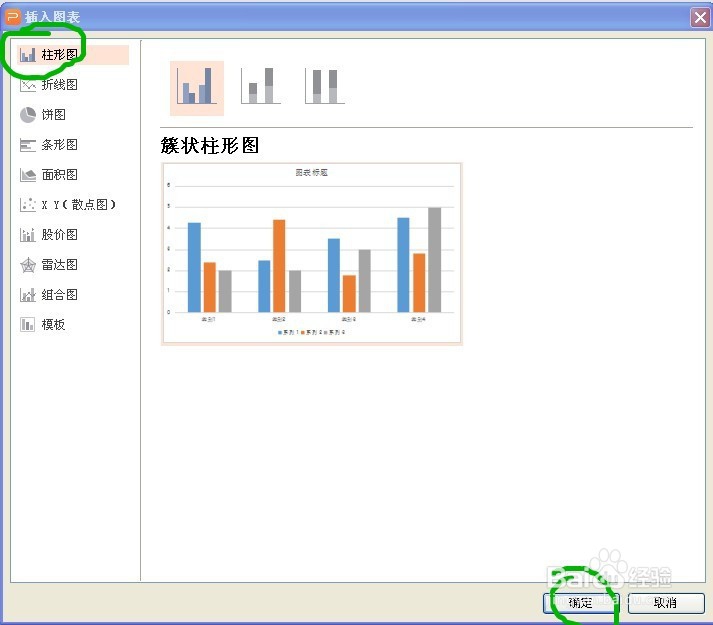

3、点击菜单“图标工具”--“编辑数据”,弹出包含数据的Excel表格。或者右击柱形图选择“编辑数据”。


4、在excel表格中替换自己需要的数据,如图所示。

5、注意把自己所有的数据全部拖到蓝色框中,否则不会显示。
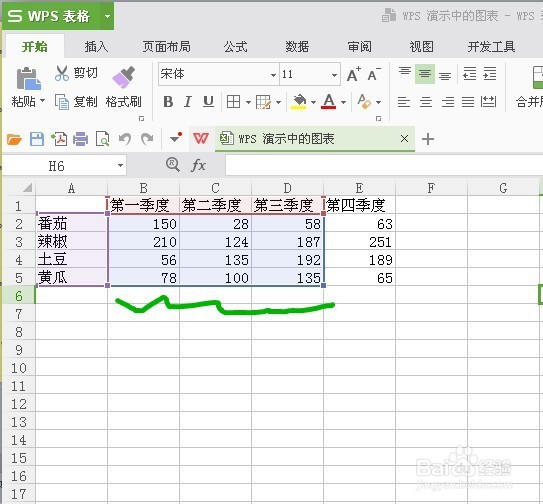
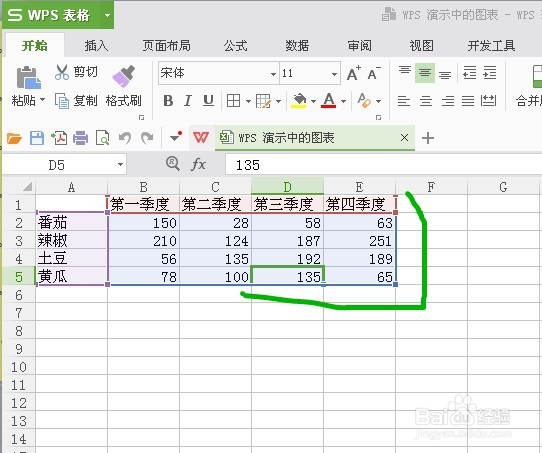
6、关闭Excel表,柱形图中的数据更改完成。
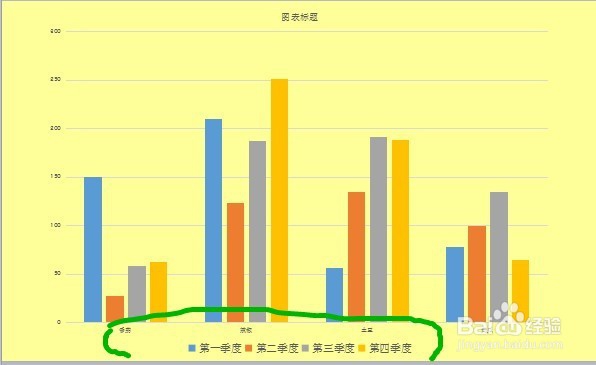
7、图中数据字号比较小,我们可以选中自己的数据,扩大字号。